CMOS设置图解
[09-07 21:22:48] 来源:http://www.88dzw.com bios设置 阅读:8507次
文章摘要:一.了解CMOS设置那怎么进入CMOS设置呢?在开机时,屏幕上常有这样的提示,它是说“按DEL键进入CMOS设置” 我们在这时候按键盘上的DEL键。现在看到的就是CMOS设置的界面了。 不同的电脑可能有不同界面,但常见的也就是AWARD、AMI、Phoenix等几种。界面形式虽然不同,但功能基本一样,所要设置的项目也差不多。这是AWARD的CMOS设置画面,是最常见的一种。其实你只要明白了一种CMOS的设置方法,其它的就可以触类旁通了。在主界面的下面有很多个参数需要设置,大部分项目本来就已经设置了正确的参数值,或者说许多选项对电脑的运行影响不太大,所以一般我们只要注意几
CMOS设置图解,标签:如何进入bios,如何进入bios设置,http://www.88dzw.com一.了解CMOS设置
那怎么进入CMOS设置呢?在开机时,屏幕上常有这样的提示,它是说“按DEL键进入CMOS设置”

我们在这时候按键盘上的DEL键。现在看到的就是CMOS设置的界面了。

不同的电脑可能有不同界面,但常见的也就是AWARD、AMI、Phoenix等几种。界面形式虽然不同,但功能基本一样,所要设置的项目也差不多。这是AWARD的CMOS设置画面,是最常见的一种。其实你只要明白了一种CMOS的设置方法,其它的就可以触类旁通了。
在主界面的下面有很多个参数需要设置,大部分项目本来就已经设置了正确的参数值,或者说许多选项对电脑的运行影响不太大,所以一般我们只要注意几个关键项就可以了。
通常,我在设置CMOS时,只简单地做以下几步:
1、设置出厂设定值
2、检测硬盘参数
3、设置软驱
4、设置启动顺序
5、如果有必要可以设置密码
二、设置出厂设定值
第一步:设置出厂设定值。
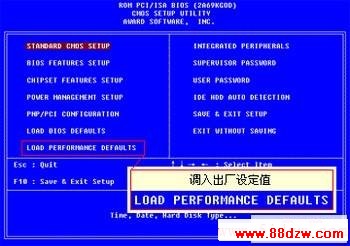
你看,这一项“LOAD SETUP DEFAULTS”是“调入出厂设定值”的意思,实际上就是推荐设置,即在一般情况下的优化设置。
将光标用上下箭头移到这一项,然后回车,屏幕提示“是否载入默认值”。
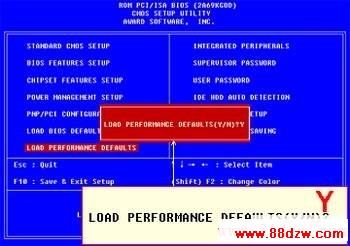
我们输入“Y”表示“Yes,是”的意思,这样,以上几十项设置都是默认值了。
如果在这种设置下,你的电脑出现异常现象,可以用另外这项“Load BIOS Setup” 用来恢复 BIOS 默认值,它是最基本的也是最安全的设置,这种设置下不会出现设置问题,但有可能电脑性能就不能得到最充分的发挥。
三、自动检测硬盘
第二步:自动检测硬盘。

将光标移到这一项,回车,电脑自动检测硬盘。这是电脑检测到的硬盘参数。
这是电脑检测到了主硬盘,它可以以三种方式设置:如果你的硬盘是6.4G的话,选NORMAL模式你只能用到528M;选LARGE模式,只能用到2.1GB;而实际使用中我们都选LBA 模式。选“Y”这是电脑的推荐选项。

- 上一篇:主板BIOS的故障解决
《CMOS设置图解》相关文章
- › 对CMOS放电(扣掉电池) 仍无法去掉BIOS密码原因
- › 电脑启动时提示“CMOS checkup error”
- › 电脑无法启动 之清除CMOS 后
- › 电脑上时间变慢 CMOS电池费电
- › 电脑开机没任何反应 之CMOS电池引起
- › CMOS设置无法保存 保存设置后重启又恢复原样
- 在百度中搜索相关文章:CMOS设置图解
- 在谷歌中搜索相关文章:CMOS设置图解
- 在soso中搜索相关文章:CMOS设置图解
- 在搜狗中搜索相关文章:CMOS设置图解
编辑推荐
- · 教你怎样升级主板BIOS
- · BIOS设置有保障一招快速还原
- · CMOS设置不当引起的故障排除
- · BIOS电路故障检测与维修
- · 清除CMOS方法总结
- · 开机密码为什么不见了?
- · 主板BIOS刷新方法
- · 隐性中断故障
- · 不可轻视的IRQ
- · 清空BIOS设置造成花屏的解决




 当前位置:
当前位置: